Shaxda tusmada
Tababarku wuxuu sharxayaa aasaaska isku-xidhka Excel, wuxuu muujinayaa sida loo xisaabiyo isku-xidhka isku-xidhka, dhisidda matrix isku-xidhka oo tarjumo natiijooyinka. >
Mid ka mid ah xisaabaadka xisaabeed ee ugu fudud ee aad ku samayn karto Excel waa isku xidhka. Inkasta oo ay fududahay, haddana aad bay faa'iido u leedahay fahamka xidhiidhka ka dhexeeya laba ama ka badan doorsoomayaal. Microsoft Excel waxay bixisaa dhammaan agabyada lagama maarmaanka u ah in lagu socodsiiyo falanqaynta isku xidhka, kaliya waxaad u baahan tahay inaad ogaato sida loo isticmaalo waa cabbir qeexaya xoogga iyo jihada xidhiidhka ka dhexeeya laba doorsoome. Waxaa caadi ahaan loo adeegsadaa xisaabaadka, dhaqaalaha iyo cilmiga bulshada xagga miisaaniyada, qorshayaasha ganacsiga iyo wixii la mid ah.
Habka loo isticmaalo in lagu daraaseeyo sida ugu dhow ee doorsoomayaashu u xidhiidhsan yihiin waxa loo yaqaan corelation analysis .<3
Halkan waxaa ah dhowr tusaale oo xiriir xooggan leh:
>- >
- Tirada kaloriyada aad cuntid iyo miisaankaaga (isku-xirnaanta togan)
- Heerkulka bannaanka iyo biilasha kuleylkaaga ( xiriirka xun)
- Magaca bisaddaada iyo cuntada ay jecel yihiin > Midabka Indhahaaga iyo dhererkaaga >
Waxyaabaha lagama maarmaanka ah ee lagu fahmo isku-xidhka ayaa ah inay muujiso kaliya sida ay isugu dhow yihiin laba doorsoomayaal. Isku xidhka, si kastaba ha ahaatee, ma tilmaamaysolaga bilaabo kala duwanaansho cayiman. >
Si aad si fiican u fahamto macquulka, aynu aragno sida ay qaacidadu u xisaabinayso isku-dheelitirka lagu iftiimiyay sawirka kore.
Marka hore, aynu aragno. eeg qaacidada B18, kaas oo helaya xidhiidhka ka dhexeeya heerkulka bilaha ah (B2:B13) iyo kuleyliyeyaasha la iibiyo (D2:D13):
> =CORREL(OFFSET($B$2:$B$13, 0, ROWS($1:3)-1), OFFSET($B$2:$B$13, 0, COLUMNS($A:A)-1)) Shaqada ugu horreysa ee OFFSET, ROWS($1: 1) waxa ay isu beddeshay ROWS($1:3) waayo isku xidhka labaad waa qaraabo, sidaa awgeed waxa ay isu beddeshaa iyada oo lagu salaynayo heerka qaraabo ee safka meesha qaacidada laga koobiyay (2 saf hoos). Haddaba, ROWS() waxa ay soo noqonayaan 3, kaas oo aanu ka jarnay 1, waxana aanu helnaa tiro ka kooban 2 tiir oo dhanka midig ka xigta halka uu ka soo jeedo, tusaale ahaan $D$2:$D$13 labaad OFFSET ma bedesho xadka la cayimay $B$2:$B$13 (heerkulka) sababtoo ah COLUMNS($A:A) -1 soo celisa eber.
Natiijo ahaan, qaacidadayada dheer waxay isu beddeshaa CORREL fudud ( $D$2:$D$13,$B$2:$B$13) oo soo celisa sida saxda ah ee aynu rabno
D2:D13) waxay u shaqeysaa si la mid ah:> =CORREL(OFFSET($B$2:$B$13, 0, ROWS($1:3)-1), OFFSET($B$2:$B$13, 0, COLUMNS($A:B)-1))>Shaqada ugu horeysa ee OFFSET waagabi ahaanba la mid ah sida kor lagu sharaxay, soo celinta kala duwanaanshaha $D$2:$D$13 (iibka kulayliyaha).Xiddiga labaad, COLUMNS($A:A) -1 waxa ay u badashaa COLUMNS($A: B)-1 sababtoo ah waxaan koobiyeeyay qaacidada 1 tiirka dhanka midig. Sidaa darteed, OFFSET waxay helaysaa kala duwanaansho ah 1 tiir dhinaca midig ee kala duwanaanshaha isha, i.e. $C$2:$C$13 (qiimaha xayaysiinta) Marka la samaynayo isku xidhka Excel, habka ugu wanaagsan ee lagu heli karo muuqaal muuqaal ah oo ku saabsan cilaaqaadka ka dhexeeya xogtaada waa inaad sawirto goob firdhiso oo leh Trendline . Waa kan sida:
> 20> 10>Dooro laba tiir oo xog tirooyin leh, oo ay ku jiraan madax tiirar. Sida ay u kala horreeyaan tiirarka waa muhiim: madax banaandoorsoome waa inuu ku jiraa tiirka bidix maadaama tiirkan lagu sawirayo dhidibka x; doorsoomiyaha ku-tiirsanaantawaa inuu kujiraa tiirka saxda ah sida lagu sawiri doono dhidibka y> kooxda, guji shaxanka Scatter. Tani waxay isla markiiba gelin doontaa shaxda kala firdhisan ee XY xaashidaada shaqo.> 10> Midig ku dhufo barta xogta shaxda oo dooro Ku dar Trendline…menu-ka macnaha guud> 23> 0> Tilmaamaha tallaabo-tallaabo ee faahfaahsan, fadlan eeg:- >
- Sida loo abuuro goob kala firdhisan gudaha Excel
- Sida loogu daro khariidada jaantuska Excel > 5> 0>Qodobka muunadayada xogta, garaafyada isku xidhku waxay u egyihiin sida ka muuqata sawirka hoose.Intaa waxaa dheer, waxaan soo bandhignay qiimaha R-squared, sidoo kale loo yaqaan Coefficient of Determination . Qiimahani wuxuu muujinayaa sida ugu wanaagsan ee khadadka isbeddelku u waafaqsan yahay xogta - R2 ku dhowaad 1, ayaa si fiican u habboon.
- Si aad u hesho saxsanaan wanaagsan, hel Excel si uu u muujiyo nambaro ka badan R-squared value in ka badan sida default.
- R2 ku dhufo shaxanka, dooro adiga oo isticmaalaya mouse, oo tabo Ctrl + C si aad u koobiyeyso.
- Hel xidid laba jibaaran oo R2 ah adiga oo isticmaalaya shaqada SQRT ama adiga oo kor u qaadaya qiimaha R2 ee la koobiyeeyay awooda 0.5.
- Qiimaha xad-dhaafka ah ee -1 iyo 1 waxay muujinayaan xiriir toosan oo qumman marka dhammaan dhibcaha xogta ay ku dhacaan xariiq. Ficil ahaan, isku xidhka saxda ah, mid togan ama taban, waa dhif in la arko.
- Isku-dhafka 0 ayaa muujinaya xidhiidh toosan oo ka dhexeeya doorsoomayaasha. Tani waa waxa ay u badan tahay in aad ku hesho laba qaybood oo tirooyin random ah. >
- Qiimaha u dhexeeya 0 iyo +1/-1 waxay ka dhigan yihiin cabbir daciif, dhexdhexaad ah iyo xidhiidh adag. Marka r u soo dhawaado midkood -1 ama 1, xoogga xiriirku wuu kordhaa. > 5>
- Togan Isku-xidhayaasha waxay ka dhigan yihiin xidhiidh toos ah oo waxay soo saaraan jiidho kor u kac ah oo garaafka - marka hal doorsoome uu kordho kan kale, iyo liddi ku.
- Negative Coefficients waxay u taagan yihiin isku xidhka rogan waxayna soo saaraan jiirada hoose ee garaafka - marka hal doorsoome uu kordho, doorsoomaha kale wuxuu u janjeeraa inuu yaraado. >
- Isku-xirnaanta 1 macnaheedu waa xidhiidh togan oo kaamil ah - marka hal doorsoome kordho, kan kalena wuxuu u kordhaa si saami ah. 8>-1 waxaa loola jeedaa xiriir taban oo kaamil ah - marka hal doorsoome uu kordho, ka kalena si saami ahaan buu u yaraadaa. ku kala firirsan garaafyada >>
- Raadi isku xidhka Pearson ee shaqada CORREL. > Falanqaynta Xogta
- Raadi isku-xirnaanta badan oo leh qaacido. >
- Samee garaafka isku xidhka si aad u hesho muuqaalka muuqaalka xidhiidhka xogta >
- Array1 waa kala duwanaanshaha ugu horreeya ee qiyamka. <10 Array2 waa kala duwanaanshaha labaad ee qiyamka >
- Haddii hal ama ka badan unugyo array ka kooban qoraal, qiyam macquul ah ama bannaan, unugyadaas waa la iska indhatiray; Unugyada leh qiimaha eber waa la xisaabiyaa
- Haddii arysyada la keenay ay dhererkoodu kala duwan yihiin, #N/A waa la soo celinayaa
- Haddii mid ka mid ah arysyadu faaruq yihiin ama haddii jaangooyooyinka caadiga ah qiyamkoodu waa eber, #DIV/0! khaladku wuu dhacaa.
- Array1 waa kala duwan oo qiimayaal madax-banaan.
- Array2 waa kala duwan oo qiimayaal ku tiirsan.
- Koonaha midig ee sare ee Data tab > Analysis kooxda, dhagsii badhanka Data Analysis .
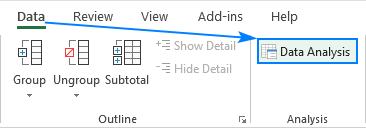 > >
> > - In Data Analysis sanduuqa wada hadalka, dooro Correlation oo guji OK.
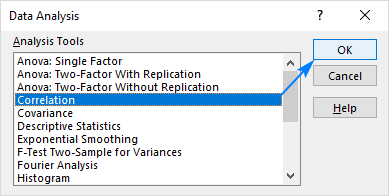 >
> - Sanduuqa Isku xidhka , u habbee cabbirrada sidan:
- >
- Guji Input Range sanduuqa oo dooro xadka Xogta ishaada, oo ay ku jiraan madax tiirarka (B1:D13 kiiskeena) >
- Qaybta oo ay ku bahoobeen , hubi in Tiirarka sanduuqa raadiyaha la doortay (la siiyay). in xogta ishaada loo kala qaybiyay tiirar). >Dooro Calaamadaha safka koowaad calaamadee sanduuqa haddii kala duwanaanshaha la doortay uu ka kooban yahay madax tiirarka
>Dooro ikhtiyaarka wax soo saarka ee la doonayo. Si aad u haysatid shaxanka isla xaashida, dooro Range Output oo cadee tixraaca unugga bidix ee shaxanka la soo saarayo (A15 tusaale ahaan). > - Geli qaacidada sare ee unugga bidix (B16 kiiskeenna)
- Jiid qaacidada hoos iyo dhanka midig si aad ugu koobiyaysid inta saf iyo tiirar intii loo baahdo (3 saf iyo 3 tiir tusaale ahaan).
- OFFSET - waxay soo celisaa kala duwan oo ah tiro la siiyay oo saf iyo tiirar ah.
Laga soo bilaabo qiimaha R2 ee lagu soo bandhigay goobtaada firdhinta, waxaad si fudud u xisaabin kartaa isku-xirnaanta isku-xidhka:
20>Tusaale ahaan, Qiimaha R2 ee garaafka labaad waa 0.9174339392. Markaa, waxaad ka heli kartaa isku xidhka isku xidhka Xayeysiinta iyo Kuleyliyeyaasha la iibiyay oo wata mid ka mid ah hababkan:
> =SQRT(0.9174339392) > =0.9174339392^0.5 0>> Sida aad u hubin karto, isku-dheelitirka loo xisaabiyay habkan ayaa si fiican ula jaan qaadaya isku-xirnaanta isku-xirnaanta ee laga helay tusaalooyinkii hore, marka laga reebo calaamadda : 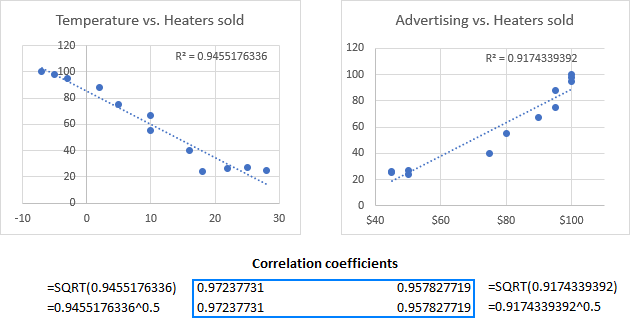 >>Dhibaatooyinka suurtagalka ah ee isku-xirnaanta ee Excel. 7>
>>Dhibaatooyinka suurtagalka ah ee isku-xirnaanta ee Excel. 7> Xidhiidhka Daqiiqada Alaabada Pearson waxa ay muujinaysaa kaliya linear xidhiidhka ka dhexeeya labada doorsoome. Macnaha, doorsoomayaashaagu waxa laga yaabaa inay si adag ula xidhiidhaan mid kale, curvilinear, hab walina waxay leeyihiin isku xidhka isku xidhka oo le'eg ama ku dhow eber.
> Isku xidhka Pearson ma awoodo inuukala saar ku-tiirsanaan iyo doorsoomayaasha madax-bannaan. Tusaale ahaan, marka la isticmaalayo shaqada CORREL si loo helo xiriirka u dhexeeya celceliska heerkulka bilaha ah iyo tirada kuleyliyeyaasha la iibiyay, waxaan helnay iskudarka -0.97, taas oo muujinaysa xiriir xun oo sarreeya. Si kastaba ha ahaatee, waxaad bedeli kartaa doorsoomayaasha oo aad hesho natiijo isku mid ah. Sidaa darteed, qof ayaa laga yaabaa inuu soo gabagabeeyo in iibinta kuleyliyaha sare uu keeno heerkulku hoos u dhaco, taas oo si cad aan macno lahayn. Sidaa darteed, marka aad ku socoto falanqaynta isku xidhka ee Excel, ka digtoonow xogta aad bixinayso.Ka sokow, isku xidhka Pearson waa mid xasaasi u ah outliers . Haddii aad haysato hal ama in ka badan oo xog ah oo si weyn uga duwan xogta inteeda kale, waxaa laga yaabaa inaad hesho sawir khaldan oo ku saabsan xiriirka ka dhexeeya doorsoomayaasha. Xaaladdan oo kale, waxaad noqon lahayd caqli badan inaad isticmaasho isku-xidhka darajada Spearman.
Taasi waa sida loo sameeyo isku xidhka Excel. Si aad si dhow ugu fiirsato tusaalooyinka looga hadlay casharkan, waxaa lagugu soo dhawaynayaa inaad soo dejiso buugaag shaqo ee tusaalaha ah ee hoose. Waxaan kaaga mahadcelinayaa inaad akhriday waxaanan rajeynayaa inaan kugu arko balooggeena usbuuca soo socda!
Buugga shaqada ku celceli
> Xisaabi isku xidhka Excel (.xlsx file) > > > sabab. Xaqiiqda ah in isbeddelka hal doorsoome uu la socdo isbeddelka doorsoomaha kale macnaheedu maaha in doorsoome dhab ahaantii uu kan kale isbeddelo.Haddii aad xiisaynayso inaad barato sababaha oo aad saadaaliso, qaado tallaabo hore loo qaado. oo samee falanqaynta dib u celinta toosan.
Coefficient of Correlation in Excel - fasiraadda xidhiidhinta
Qodobka tirada ee heerka xidhiidhka ka dhexeeya laba doorsoome oo joogto ah waxa loo yaqaan Coefficient coefficient ( r)
Qiimaha isku-dhafka ahi had iyo jeer waa u dhexeeya -1 iyo 1 waxayna cabbirtaa labadaba xoogga iyo jihada xidhiidhka tooska ah ee doorsoomayaasha.
Xoog
>Ka weyn Qiimaha saxda ah ee isku-dhafka, ayaa sii xoogeysanaya xiriirka:- >
Jihada
> Calaamadda iskuxiran (oo lagu daray ama laga jaray) waxay tilmaamaysaa jihada ahXidhiidhka- >
- >
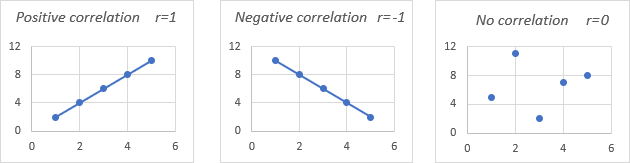 >
> Xiriirka Pearson
Tirakoobyada, waxay cabbiraan dhowr nooc oo isku xirnaan iyadoo ku xiran nooca xogta aad la shaqeyso. Casharradan, waxaan diiradda saari doonaa kan ugu caansan.
> Xidhiidhka Pearson , magaca buuxa waa Pearson Product Moment Correlation (PPMC), waxa loo isticmaalaa qiimee linear xidhiidhka ka dhexeeya xogta marka isbeddelka hal doorsoome uu la xidhiidho is beddelka saamiga ee doorsoomaha kale. Erayada fudud, Xidhiidhka Pearson wuxuu ka jawaabayaa su'aasha: Xogta ma lagu matali karaa aline?
Tirakoobka, waa nooca isku xidhka ugu caansan, oo haddii aad la macaamilayso "Coefficient coefficient" adigoon shahaado dheeraad ah lahayn, waxay u badan tahay inay noqoto Pearson.
Waa kan caanaha inta badan la isticmaalo si loo helo isku xidhka isku xidhka Pearson, sidoo kale loo yaqaan Pearson's R : 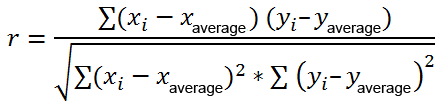
Mararka qaar, waxa laga yaabaa inaad la kulanto laba hab oo kale oo lagu xisaabinayo isku xidhka muunada (r) iyo iskuxirnaanta dadweynaha (ρ) .
Sida loo sameeyo isku xidhka Pearson ee Excel
> Xisaabinta isku xidhka Pearson ee gacanta ku lug leh xisaab aad u badan . Nasiib wanaag, Microsoft Excel wuxuu sameeyay waxyaabo aad u fudud. Iyada oo ku xidhan xogtaada dejisan iyo yoolkaaga, waxaad xor u tahay inaad isticmaasho mid ka mid ah farsamooyinkan soo socda:- >
Si aad gacanta ugu xisaabiso isku xidhka isku xidhka, waa inaad isticmaashaa qaacidadan dheer. Si aad u heshid isku-xirnaanta Excel, ka faa'iidayso shaqada CORREL ama PEARSON oo hel natiijada jajab ilbiriqsi ahIsku xidhka Pearson ee laba qaybood oo qiyam ah. Eraygeedu waa mid aad u fudud oo toosan:
CORREL(array1, array2)Halkan:
Labada hannaan waa in ay dhererkoodu le'eg yihiin
Marka loo eego in aynu haysanno doorsoomayaal madaxbannaan ( ) x ) gudaha B2:B13 iyo doorsoomayaasha ku tiirsan (y) ee C2:C13, qaacidada isku xidhkayaga isku xidhka waxay u socotaa sidan soo socota:
> =CORREL(B2:B13, C2:C13) hel natiijo isku mid ah: =CORREL(C2:C13, B2:B13)
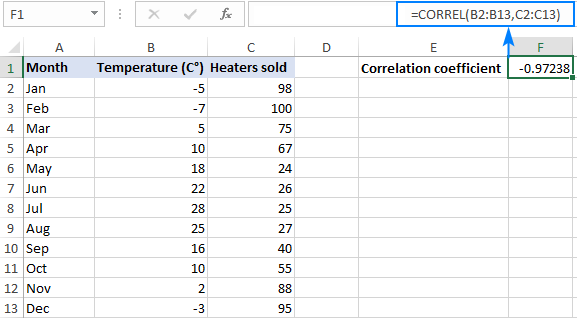
3 shay oo ay tahay inaad ka ogaato shaqada CORREL ee Excel
> Si loo xisaabiyo isku-xidhka isku-xidhka ee Excel si guul leh, fadlan maskaxda ku hay 3-dan xaqiiqo ee fudud:- >
Excel PEARSON function
Shaqada PEARSON ee Excel waxay qabtaa isla shay - waxay xisaabisaa isku xidhka Pearson Product Moment Correlation.
PEARSON(array1,array2)Halkan:
- >
Sababtoo ah PEARSON iyo CORREL labaduba waxay xisaabiyaan isku xidhka toosan ee Pearson, natiijadoodu waa inay ku heshiiyaan, waxayna guud ahaan ku sameeyaan noocyadii dhawaa ee Excel 2007 ilaa Excel 2019.
>In Excel 2003 iyo Noocyadii hore, si kastaba ha ahaatee, shaqada PEARSON waxa laga yaabaa inay muujiso khaladaad wareegsan. Sidaa darteed, noocyadii hore, waxaa lagu talinayaa in la isticmaalo CORREL iyada oo la doorbidayo PEARSON.Marka la eego muunadda xogtayada, labada hawloodba waxay muujinayaan natiijooyin isku mid ah:
> =CORREL(B2:B13, C2:C13) > =PEARSON(B2:B13, C2:C13) 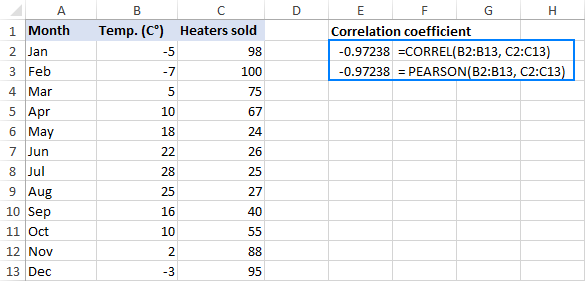
Sida loo sameeyo matrix iskuxiran oo Excel ah oo leh Xogta Xogta
Marka aad u baahan tahay inaad tijaabiso xidhiidhka ka dhexeeya in ka badan laba doorsoome, waxay macno samaynaysaa in la dhiso matrix isku xidhka, kaas oo mararka qaarkood loo yaqaan isku xidhka isku xidhka badan .
matrixka isku xidhka waa jadwal muujinaya isku xidhka isku xidhka doorsoomayaasha ku yaal isgoysyada safafka iyo tiirarka u dhigma.
Matrix-ka isku-xidhka ee Excel waxa lagu dhisay iyadoo la isticmaalayo Corelation qalabka Qalabka Falanqaynta ku-darka. Ku-darkan waxa laga heli karaa dhammaan noocyada Excel 2003 illaa Excel 2019, laakiin si caadi ah uma hawl-geliyo. Haddii aadan weli hawlgelin, fadlan tan hadda samee adiga oo raacaya tillaabooyinka lagu sharraxay Sida loo awood ToolPak Analysis Data in Excel.
>Qalabka Falanqaynta Xogta ee lagu daray ribbonkaaga Excel, waxaad diyaar u tahay inaad socodsiiso falanqaynta isku xidhka: Marka la sameeyo, dhagsii badhanka OK : 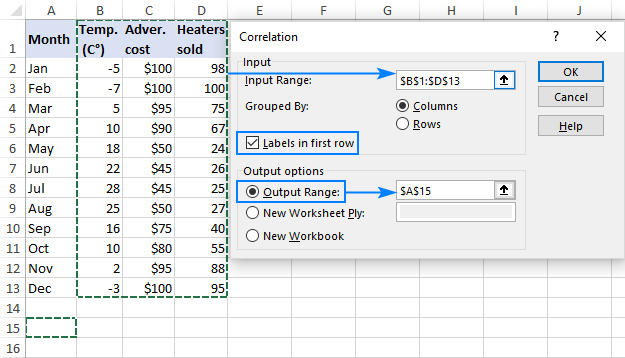 > <2 Turjumaada natiijooyinka falanqaynta isku xidhka
> <2 Turjumaada natiijooyinka falanqaynta isku xidhka
Matrixka isku xidhka Excel , waxa aad ka heli kartaa isku xidhka isgoysyada safafka iyo tiirarka. Haddii tiirka iyo isku-duwayaasha safku ay isku mid yihiin, qiimaha 1 ayaa soo baxaya.
Qodobka saretusaale ahaan, waxaan xiisayneynaa inaan ogaano xiriirka ka dhexeeya doorsoomaha ku tiirsan (tirada kuleyliyeyaasha la iibiyay) iyo laba doorsoomayaal madaxbannaan (celceliska heerkulka bilaha iyo kharashka xayeysiinta). Haddaba, waxaan eegeynaa oo keliya tirooyinka isgoysyada safafkan iyo tiirarkan, kuwaas oo lagu muujiyey sawirka hoose: 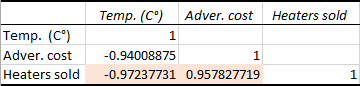
Isku-dhafka taban ee -0.97 (oo ku wareegsan 2 meelood tobanle) ayaa muujinaya xiriir xooggan oo rogaal celis ah oo u dhexeeya Heerkulka bisha iyo iibinta kuleyliyaha - marka heerkulku sare u kaco, kuleyliyeyaasha yar ayaa la iibiyaa.
Coefficient togan ee 0.97 (oo ku wareegsan 2 jajab tobanle) waxay muujineysaa xiriir toos ah oo toos ah oo ka dhexeeya miisaaniyada xayeysiinta iyo iibka - in ka badan lacagta aad ku bixiso xayaysiisyada, iibku wuu sarreeyaa.
Sida loo sameeyo falanqaynta isku-xidhka badan ee Excel oo leh qaabab
Dhisidda miiska isku-xirnaanta ee qalabka falanqaynta xogta waa sahlan tahay. Si kastaba ha ahaatee, matrixkaasi waa mid taagan, taasoo la macno ah inaad u baahan doonto inaad mar kale samayso falanqaynta isku xidhka mar kasta oo xogta isha is beddesho.
Akhbaarta wanaagsan ayaa ah inaad si fudud u dhisi karto miis isku xidhidh la mid ah laftaadu Isbeddel kasta oo lagu sameeyo qiyamka isha.
Si aad taas u samayso, isticmaal qaacidada guud:
CORREL(OFFSET( first_variable_ range , 0, ROWS($1:1) , OFFSET( first_variable_range , 0, COLUMNS($A:A)-1))Ogeysiis muhiim ah! Si ay qaacidadu u shaqeyso, waa inaad qufulkala duwanaanshaha doorsoomiyaha ugu horreeya adiga oo isticmaalaya tixraacyo unug oo dhammaystiran.
Xaalkeenna, kala duwanaanshaha doorsoomiyaha koowaad waa $B$2:$B$13 qaabka:
=CORREL(OFFSET($B$2:$B$13, 0, ROWS($1:1)-1), OFFSET($B$2:$B$13, 0, COLUMNS($A:A)-1)) Iyada oo qaacidadu diyaarsan tahay, aynu dhisno matrix iskuxiran calaamadee sida ay u kala horreeyaan sida ay ugu muuqdaan shaxda ishaada (fadlan eeg shaashadda hoose)
Natiijadii, waxaanu helnay jaantuskan soo socda oo leh xidhiidho badan isku-dhafka. Fadlan ogow in isku-dhafka ay soo celisay qaacidodeenu ay la mid yihiin wax-soo-saarka Excel ee tusaalihii hore (kuwa ku habboon ayaa la iftiimiyay): 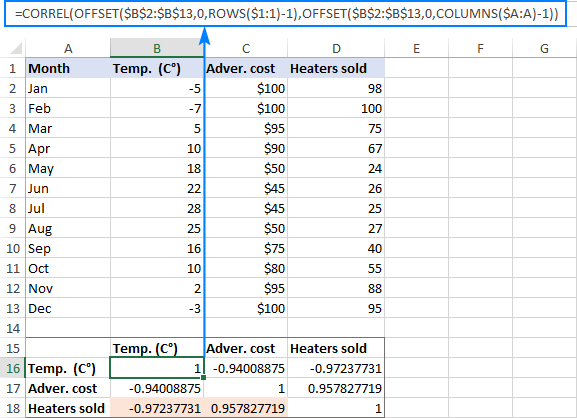 >
>

